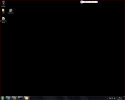AskerGeldi1
Hectopat
- Katılım
- 31 Mart 2021
- Mesajlar
- 382
- Çözümler
- 3
Daha fazla
- Cinsiyet
- Erkek
- Meslek
- Yok
1.kasa temizleme ilk olarak bilgisayarınızı temiz tuttun!
Nasıl mı? Kasanızı açın hava püskürten veya saç kurutma makinesi ile temizleyin sadece performans bakımından değil aynı zamanda fan seslerini de azaltacaktır.

2.masaüstü masaüstünüz her zaman temiz olsun bir klasör açıp içine koyun böyle başlangıç süresi kısalıp bilgisayarınız daha iyi performans gösterecektir.
Not: Arka plan hareketli bir şey koyacağınıza siyah renk koyun.

3. gereksiz temp dosyaları
Başlat menüsüne çalıştır yazın kısayol: Windows tuşu + R

Buraya temp yazın açılan klasördeki her şeyi silin hepsi gereksiz dosyalardır gönül rahatlığıyla klasörü kapatın ardından %temp% yazın klasörün içindeki şeyleri silin kaptın ve sonra prefetch yazın o dosyadaki her şeyi silin ve kapatın.
4.çekirdek sayısını arttırmak.
1.başlat menüsüne MSConfig yazın çıkan sonucu açın.
2.

İlk önce yukarıdan önyüklemeye girin sonra gelişmiş seçeneklere basın.
3.

İşlemci sayısı yazan yerin tikini açın altta bulunan yere basın orası genellikle 1 olur orayı en yüksek sayıyı seçin benimki en fazla 2 sonra uygulaya basın.
5.gelişmiş sistem ayarları bilgisayarıma girin.

Boş bir yere sağ tık>özellikler

Mor ile işaretlediğim yere tıklayın.

İşaretlediğim yere tıklayın ve:

İşaretlediğim yeri seçin ve uygulaya basın.
6.regedit ayarları: Bunu görsellerle gösteremedim çok uzun sürerdi internetten araştırıp bulabilirsiniz.
Başlat>regedit>bilgisayar>hkey_local_machıne>system>controlset001>control>windowsa bir kere basın ve yandaki yerde csdverison'a çift tıklayın. Ve değer verisini 2048 yazın ekran kartınız daha verimli olacak.
7.güç seçimi başlat>güç seçenekleri>yüksek performans.

Bonus:
8.antivirüs programları gerekmediği sürece fazla kullanmayın.
9.disk temizle başlat menüsü>disk temizleme> açtıktan sonra hangi diskte temizlik yapacağınızı seçin.
10.en iyi bilgisayar temizleme programı: Wise Care 365.
Yazan: Askergeldi1.
Nasıl mı? Kasanızı açın hava püskürten veya saç kurutma makinesi ile temizleyin sadece performans bakımından değil aynı zamanda fan seslerini de azaltacaktır.
2.masaüstü masaüstünüz her zaman temiz olsun bir klasör açıp içine koyun böyle başlangıç süresi kısalıp bilgisayarınız daha iyi performans gösterecektir.
Not: Arka plan hareketli bir şey koyacağınıza siyah renk koyun.
3. gereksiz temp dosyaları
Başlat menüsüne çalıştır yazın kısayol: Windows tuşu + R
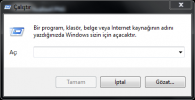
Buraya temp yazın açılan klasördeki her şeyi silin hepsi gereksiz dosyalardır gönül rahatlığıyla klasörü kapatın ardından %temp% yazın klasörün içindeki şeyleri silin kaptın ve sonra prefetch yazın o dosyadaki her şeyi silin ve kapatın.
4.çekirdek sayısını arttırmak.
1.başlat menüsüne MSConfig yazın çıkan sonucu açın.
2.
İlk önce yukarıdan önyüklemeye girin sonra gelişmiş seçeneklere basın.
3.
İşlemci sayısı yazan yerin tikini açın altta bulunan yere basın orası genellikle 1 olur orayı en yüksek sayıyı seçin benimki en fazla 2 sonra uygulaya basın.
5.gelişmiş sistem ayarları bilgisayarıma girin.
Boş bir yere sağ tık>özellikler
Mor ile işaretlediğim yere tıklayın.
İşaretlediğim yere tıklayın ve:
İşaretlediğim yeri seçin ve uygulaya basın.
6.regedit ayarları: Bunu görsellerle gösteremedim çok uzun sürerdi internetten araştırıp bulabilirsiniz.
Başlat>regedit>bilgisayar>hkey_local_machıne>system>controlset001>control>windowsa bir kere basın ve yandaki yerde csdverison'a çift tıklayın. Ve değer verisini 2048 yazın ekran kartınız daha verimli olacak.
7.güç seçimi başlat>güç seçenekleri>yüksek performans.
Bonus:
8.antivirüs programları gerekmediği sürece fazla kullanmayın.
9.disk temizle başlat menüsü>disk temizleme> açtıktan sonra hangi diskte temizlik yapacağınızı seçin.
10.en iyi bilgisayar temizleme programı: Wise Care 365.
Yazan: Askergeldi1.
Dosya Ekleri
Son düzenleyen: Moderatör: